Οι δυνατότητες του Adobe Media Encoder 2020 μπορούν να επεκταθούν σημαντικά χάρη στις επιλογές εξατομίκευσης. Αυτό το λογισμικό μπορεί να προσαρμοστεί στις ανάγκες σας, επιτρέποντάς σας να ορίσετε τη διάταξη των χώρων εργασίας, το πλάτος των στηλών, ακόμη και την ορατότητα ορισμένων φακέλων. Αυτές οι προσαρμογές μπορούν να σας βοηθήσουν να εργαστείτε πιο αποτελεσματικά και να παρακολουθείτε τα αρχεία πολυμέσων σας. Σε αυτόν τον οδηγό, θα σας δείξω βήμα προς βήμα πώς μπορείτε να εξατομικεύσετε το Adobe Media Encoder για να βελτιστοποιήσετε τον τρόπο εργασίας σας.
Βασικά συμπεράσματα
- Προσαρμογή χώρων εργασίας και φακέλων στο Adobe Media Encoder.
- Δημιουργία, επεξεργασία και επαναφορά χώρων εργασίας.
- Προσαρμοσμένη διάταξη και πλάτος στηλών για αποτελεσματικότερη χρήση.
Οδηγός βήμα προς βήμα
Για να χρησιμοποιήσετε τις επιλογές προσαρμογής του Adobe Media Encoder 2020, ακολουθήστε τα παρακάτω βήματα:
Πρώτο βήμα: Ανοίξτε το χώρο εργασίας
Αρχικά, ανοίξτε το Adobe Media Encoder. Κάντε κλικ στη γραμμή μενού και επιλέξτε "Window" (Παράθυρο). Εδώ μπορείτε να ανακτήσετε τον "Προεπιλεγμένο χώρο εργασίας" ή να δημιουργήσετε έναν νέο χώρο εργασίας. Μπορείτε επίσης να διαγράψετε ή να επαναφέρετε έναν υπάρχοντα χώρο εργασίας. Για αυτό το σεμινάριο, θα δημιουργήσουμε ένα νέο χώρο εργασίας.
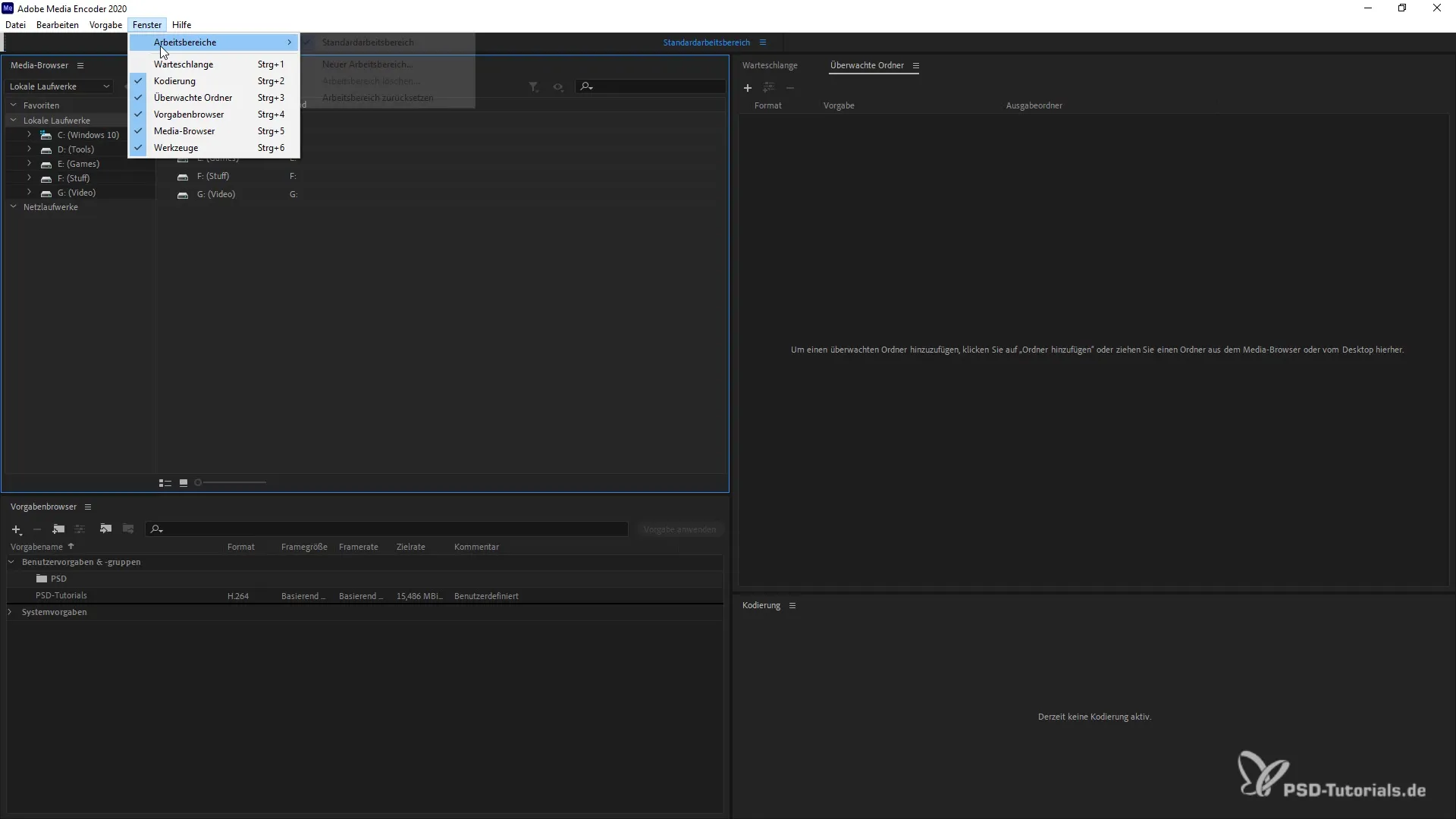
Δεύτερο βήμα: Δημιουργία νέου χώρου εργασίας
Κάντε κλικ στην επιλογή "Create new workspace" (Δημιουργία νέου χώρου εργασίας) στο αναπτυσσόμενο μενού. Δώστε ένα ουσιαστικό όνομα, για παράδειγμα "PSD". Επιβεβαιώστε με την επιλογή "OK". Ο νέος χώρος εργασίας εμφανίζεται τώρα στην κεντρική γραμμή.
Τρίτο βήμα: Επιλογή και επεξεργασία χώρου εργασίας
Κάντε κλικ στο χώρο εργασίας που μόλις δημιουργήσατε για να δείτε τις διαθέσιμες επιλογές. Έχετε τη δυνατότητα να κάνετε αλλαγές στο χώρο εργασίας σας και να τις αποθηκεύσετε. Εάν κάνετε κλικ στο "Edit workspace" (Επεξεργασία χώρου εργασίας), θα ανοίξει ένα παράθυρο με περαιτέρω επιλογές επεξεργασίας.
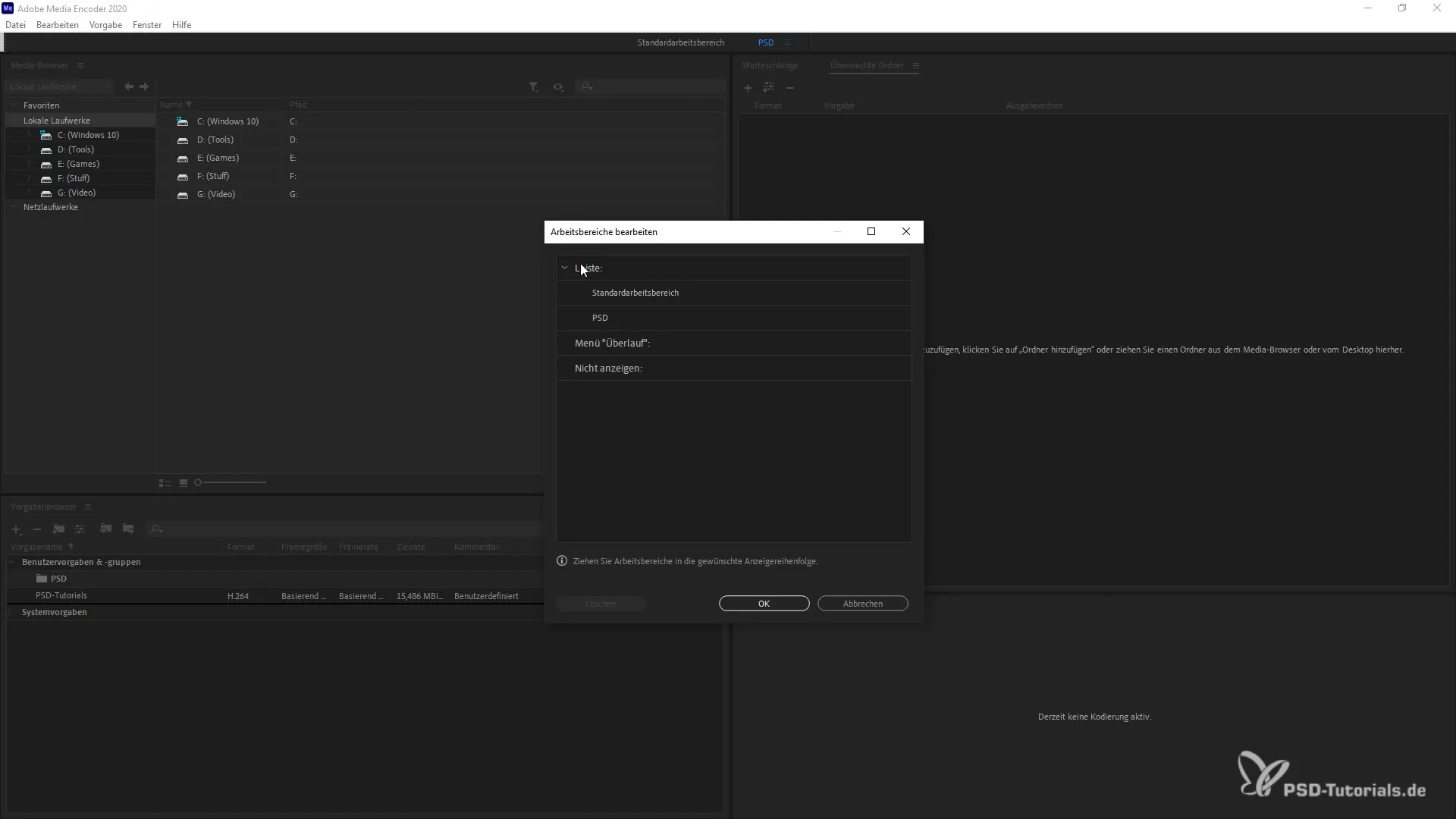
Τέταρτο βήμα: Τακτοποίηση των παραθύρων
Μπορεί τώρα να θέλετε να βλέπετε ταυτόχρονα στην οθόνη σας τον "Παρακολουθούμενο φάκελο" και την "Ουρά". Για να το κάνετε αυτό, κρατήστε πατημένο το αριστερό πλήκτρο του ποντικιού, σύρετε το παράθυρο του φακέλου "Watched" και αγκιστρώστε το στην ουρά. Στη συνέχεια, και τα δύο παράθυρα είναι ορατά και μπορείτε να εργαστείτε πιο αποτελεσματικά.
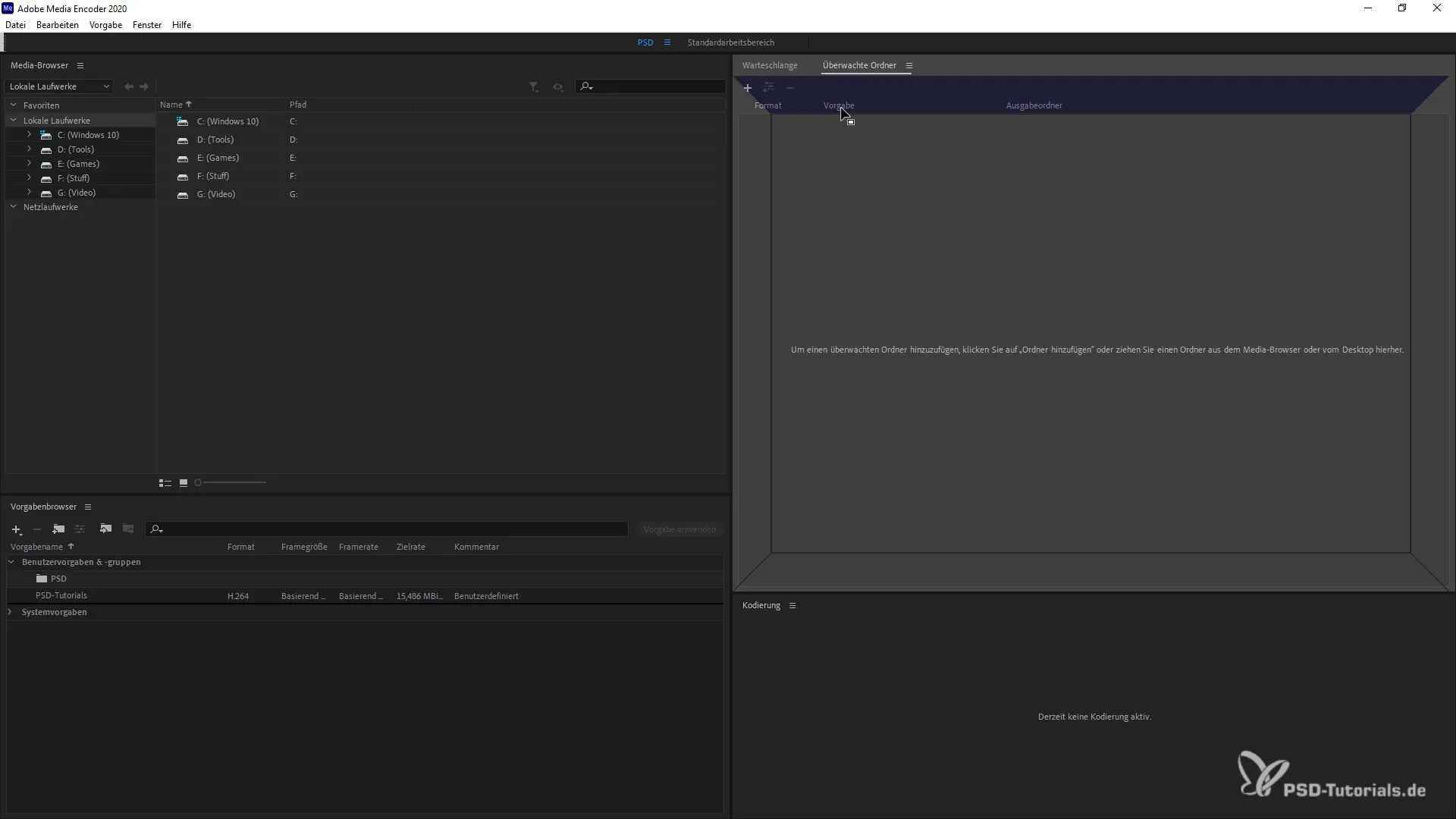
Πέμπτο βήμα: Ρύθμιση του πλάτους της στήλης
Μπορείτε να ρυθμίσετε το πλάτος της στήλης τόσο οριζόντια όσο και κάθετα. Μετακινήστε το ποντίκι πάνω από τα όρια των στηλών. Κρατήστε πατημένο το κουμπί του ποντικιού και σύρετε για να αλλάξετε τα πλάτη. Αυτό σας επιτρέπει να μειώσετε τις λιγότερο σημαντικές περιοχές και να δημιουργήσετε περισσότερο χώρο για τις πιο σημαντικές.
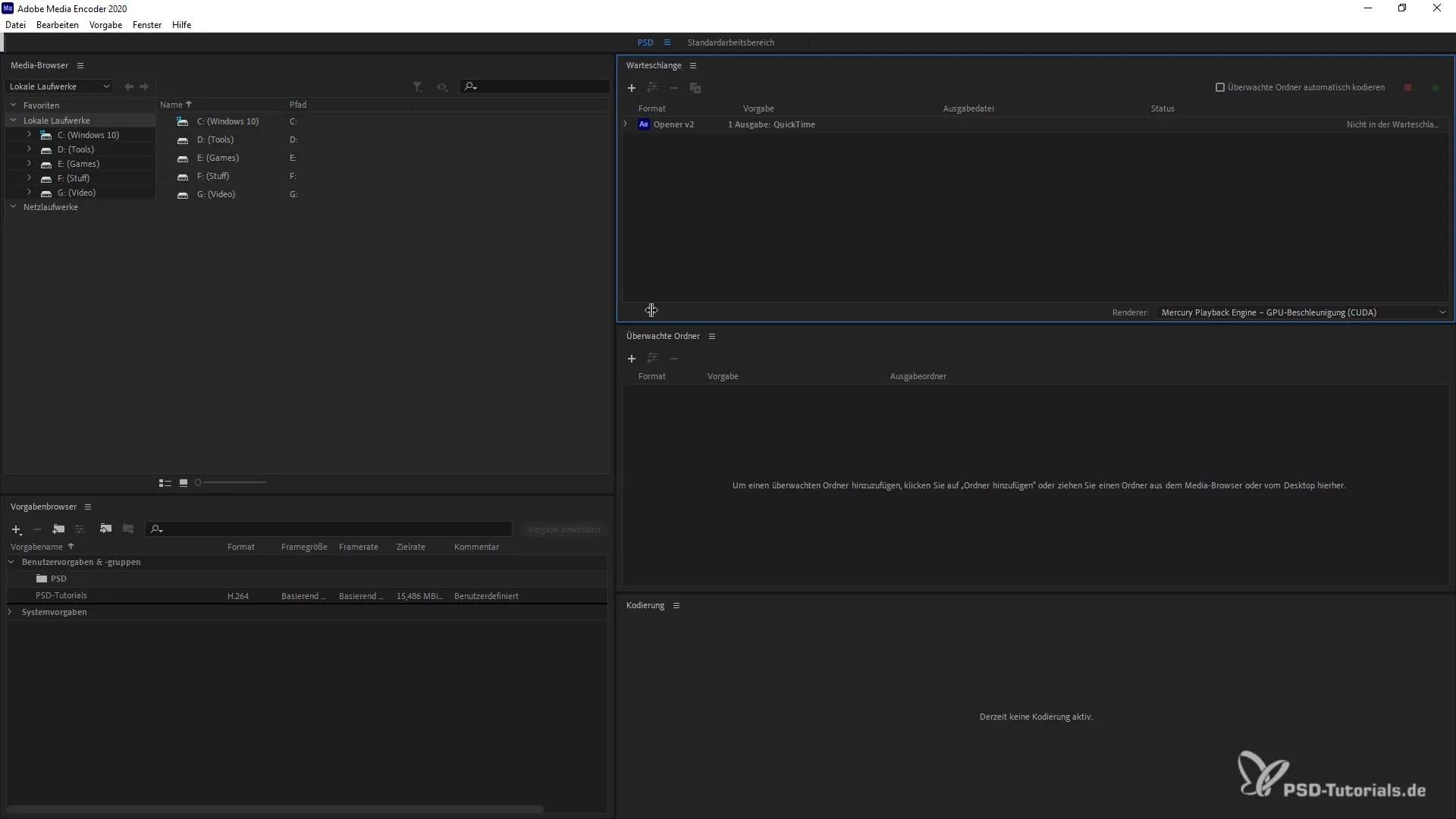
Έκτο βήμα: Αποθήκευση των αλλαγών
Μόλις είστε ικανοποιημένοι με τη διάταξη και τα πλάτη των στηλών, επιστρέψτε στο μενού "Παράθυρο". Εδώ μπορείτε να αποθηκεύσετε το νέο σας χώρο εργασίας επιλέγοντας το όνομα "PSD" και επιβεβαιώνοντας τις αλλαγές. Έχετε πλέον αποθηκεύσει με επιτυχία τις προσαρμογές σας.
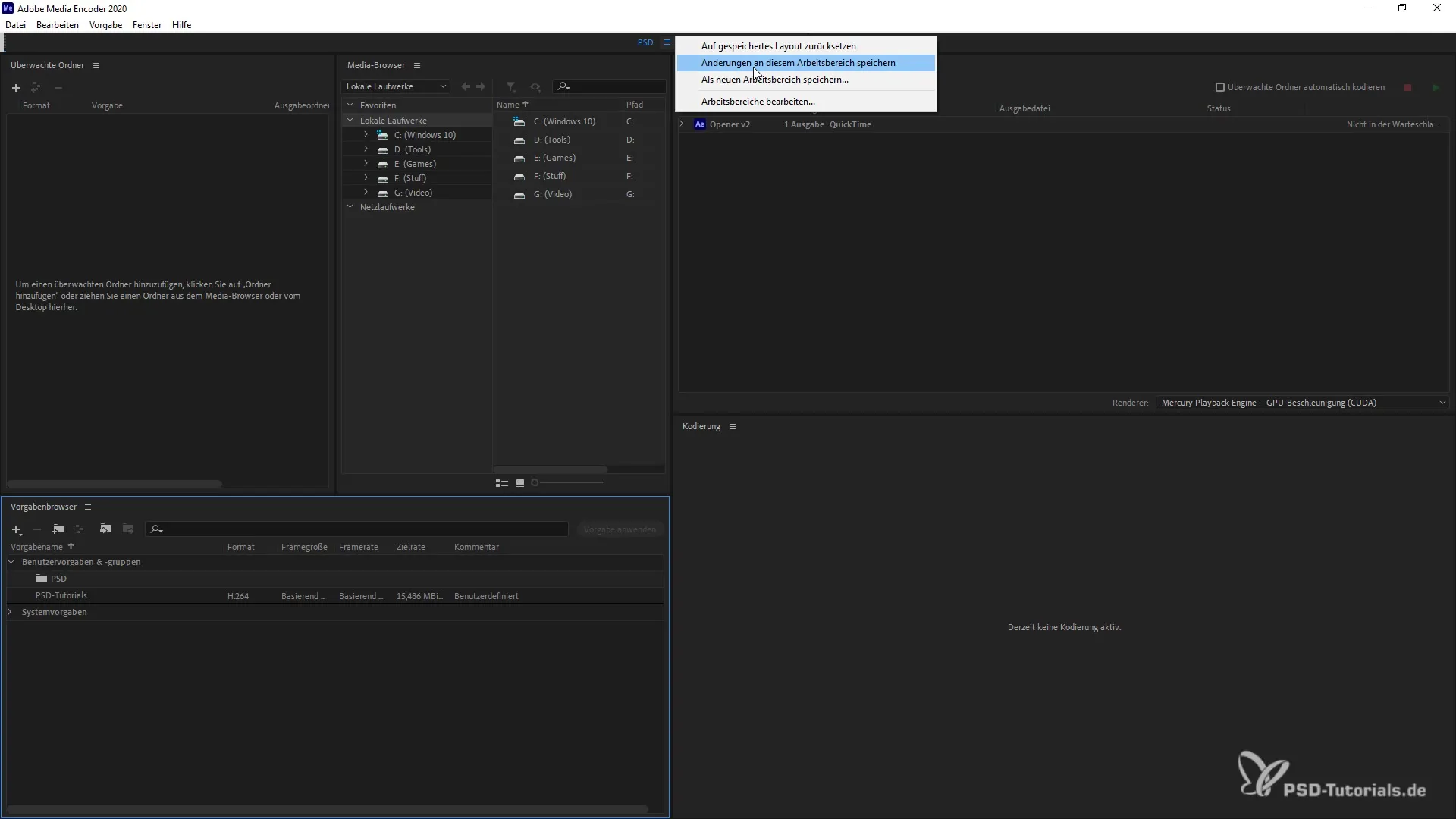
Βήμα έβδομο: Αλλαγή χώρων εργασίας
Για να αλλάξετε μεταξύ χώρων εργασίας, μεταβείτε ξανά στο παράθυρο "Χώρος εργασίας". Επιλέξτε το "Standard workspace" ή αυτό που δημιουργήσατε σε αυτό το σεμινάριο. Με ένα απλό κλικ, επιστρέφετε αμέσως στην επιθυμητή διάταξη.
Όγδοο βήμα: Επαναφορά του προεπιλεγμένου χώρου εργασίας
Αν θέλετε να κάνετε μικρές αλλαγές στον προεπιλεγμένο χώρο εργασίας, μπορείτε να το κάνετε και αυτό. Επιστρέψτε στο "Παράθυρο" και επιλέξτε "Προεπιλεγμένος χώρος εργασίας". Εδώ έχετε τη δυνατότητα να επαναφέρετε τα πάντα ως συνήθως.
Περίληψη
Αυτός ο οδηγός σας δείχνει πώς να εξατομικεύσετε αποτελεσματικά το Adobe Media Encoder 2020 για να βελτιστοποιήσετε τον τρόπο εργασίας σας. Μάθατε πώς να δημιουργείτε χώρους εργασίας, να προσαρμόζετε τη διάταξη των παραθύρων και να ορίζετε διαφορετικά πλάτη στηλών. Με αυτές τις προσαρμογές, μπορείτε να αυξήσετε την αποδοτικότητά σας και να οργανώσετε καλύτερα τα έργα σας.
Συχνές ερωτήσεις
Τι είναι ένας χώρος εργασίας στο Adobe Media Encoder; Ένας χώρος εργασίας είναι μια ειδική διάταξη παραθύρων και εργαλείων που μπορείτε να προσαρμόσετε ανάλογα με τις ανάγκες σας.
Πώς μπορώ να δημιουργήσω έναν νέο χώρο εργασίας; Μεταβείτε στο "Windows" (Παράθυρα) και επιλέξτε "Create new workspace" (Δημιουργία νέου χώρου εργασίας). Δώστε του ένα όνομα και επιβεβαιώστε το.
Μπορώ να αποθηκεύσω τις αλλαγές στο χώρο εργασίας; Ναι, μπορείτε να αποθηκεύσετε τις αλλαγές χρησιμοποιώντας τις αντίστοιχες επιλογές στο μενού "Παράθυρο".
Πώς μπορώ να αλλάξω το πλάτος της στήλης;Μετακινήστε το ποντίκι πάνω στο όριο της στήλης, κρατήστε πατημένο το κουμπί του ποντικιού και σύρετε για να ρυθμίσετε το πλάτος.
Μπορώ να επαναφέρω τη διάταξη ανά πάσα στιγμή;Ναι, μπορείτε να επιστρέψετε στον τυπικό χώρο εργασίας ή να επαναφέρετε τον προσαρμοσμένο χώρο εργασίας σας ανά πάσα στιγμή.

